是否想在Raspberry Pi上運行Windows?
這不太可能很快發(fā)生,但這并沒有使它完全不可能。將Windows計算機配置為服務器后,就可以創(chuàng)建虛擬桌面會話并使用Raspberry Pi進行訪問。
這被稱為瘦客戶端,Raspberry Pi非常適合此工作。以下是使用Raspberry Pi瘦客戶端訪問遠程Windows桌面的方法。
什么是瘦客戶端?
針對遠程訪問托管虛擬桌面的中央服務器(瘦客戶端)進行了優(yōu)化是低規(guī)格的機器。可能是舊的PC,也可能是運行最低硬件的現(xiàn)代設備。
標準臺式機完成了運行操作系統(tǒng)和軟件的所有工作,而瘦客戶機則依靠服務器來完成繁重的工作。起重。實際上,所有的提升都可以完成。
您很有可能在沒有意識到的情況下使用了瘦客戶機。如果您曾經使用過連接到Citrix服務器的計算機,則您使用的是瘦客戶端(或充當瘦客戶端的標準臺式機)。您可能還曾在本地圖書館或大學中使用過瘦客戶機PC。
您會注意到,遠程服務器虛擬桌面上的會話會在兩次登錄之間保留您的設置和文件。
該項目演示了Raspberry Pi如何代替該“低規(guī)格計算機”并以Windows PC作為服務器的瘦客戶端運行。
p》 Raspberry Pi Windows瘦客戶端:您需要的
要創(chuàng)建一個Raspberry Pi瘦客戶端,您可以使用它來定期訪問Windows PC并在其上運行應用程序,將向您展示如何安裝和使用WTWare。
首先,請確保您具有以下內容:
Raspberry Pi 2或更高版本(我們使用了Raspberry Pi 3B +以獲得最佳效果)
一張格式化的空白microSD卡
Windows計算機
Raspberry Pi的顯示器,鍵盤和鼠標
可靠的電源
運行Windows 10 Pro(或支持終端服務的早期版本)或Windows Server 2016的計算機
您還需要WTWare軟件,您應該從winterminal.com下載。這是一份評估版(完整版的價格為40美元),因此“評估版”圖例將出現(xiàn)在屏幕側面。
更多關于WTWare的信息
WTWare是Raspberry Pi的瘦客戶端操作系統(tǒng)。安裝后,您應該能夠在永久會話中運行桌面應用程序的情況下,享受Windows Terminal Server的體驗。
為網絡啟動進行了優(yōu)化,WTWare支持從本地媒體啟動Raspberry Pi,并且可以與通用RDP服務器。 WTWare還為本地硬件(例如打印機和智能卡身份驗證器)提供支持。
此操作(以及任何瘦客戶端/服務器設置)的關鍵是將用戶數(shù)據(jù)存儲在Windows服務器上。設置,程序和保存的數(shù)據(jù)存儲在服務器上,可以在以后的會話中訪問。
WTWare可以配置為從microSD卡或網絡引導Raspberry Pi,這要歸功于Raspberry Pi的預引導執(zhí)行環(huán)境(PXE)支持。
在Windows中和在Raspberry Pi上安裝WTWare
一旦下載了WTWare安裝程序,請雙擊以在Windows上安裝。完成此操作后,將Raspberry Pi的microSD卡插入Windows PC。應該已經使用SD Foundation的SD卡格式化程序對其進行了格式化。
為此,請下載并運行SD卡格式化程序。在選擇卡下選擇microSD卡(應自動檢測),然后確保選擇快速格式化。
另外,檢查 CHS格式大小調整框。完成此操作后,單擊格式化,然后等待該過程完成。
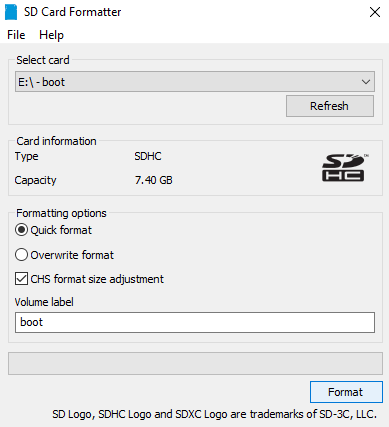
下一步,從以下位置運行WTWare Configurator:在開始菜單中,選擇 Raspberry Pi的SD引導卡菜單選項。確保選擇了正確的SD卡磁盤字母,然后單擊下一步。

在以下屏幕中,選擇您希望樹莓派成為的瘦客戶端類型。有兩種選擇:
本地啟動:瘦客戶機操作系統(tǒng)文件是從SD卡啟動的。
網絡啟動:這將配置SD卡以在Raspberry Pi 2和Raspberry Pi 3上進行網絡引導。還有一個選項,用于配置從SD卡進行的單次引導以對Raspberry Pi 3進行編程,以便隨后在沒有它的情況下進行引導。
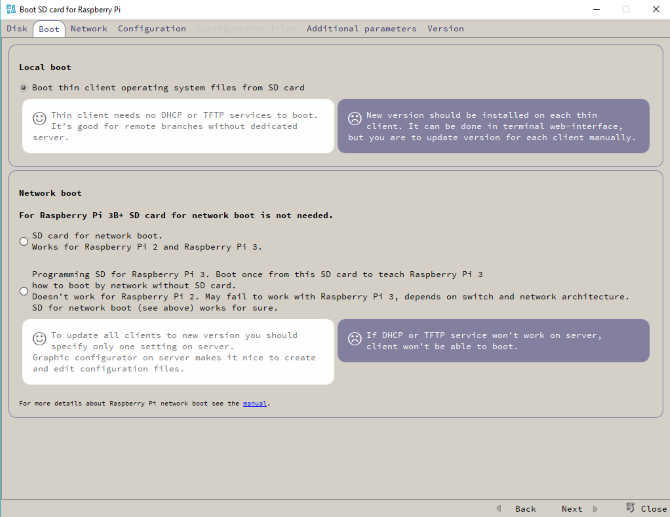
現(xiàn)階段最簡單的選擇是使用本地啟動。熟悉設置后,進入網絡啟動。
配置瘦客戶端的網絡設置
單擊下一步以移至“網絡”選項卡并在DHCP服務器分配的IP地址之間選擇,或為Raspberry Pi指定靜態(tài)IP。如果您打算使用Wi-Fi,請選中通過WiFi工作復選框。
通過點擊下一步再次進行操作,然后選擇首選配置。此處的默認選項適合首次運行。再次單擊下一步,然后選中將參數(shù)保存到config.txt 文件中的框。這意味著您以后可以編輯瘦客戶端的配置。您應該使用此屏幕來設置首選的顯示分辨率。
最后點擊 Next ,將設置一個 Password以進入終端設置菜單。完成此操作后,單擊寫入開始安裝。
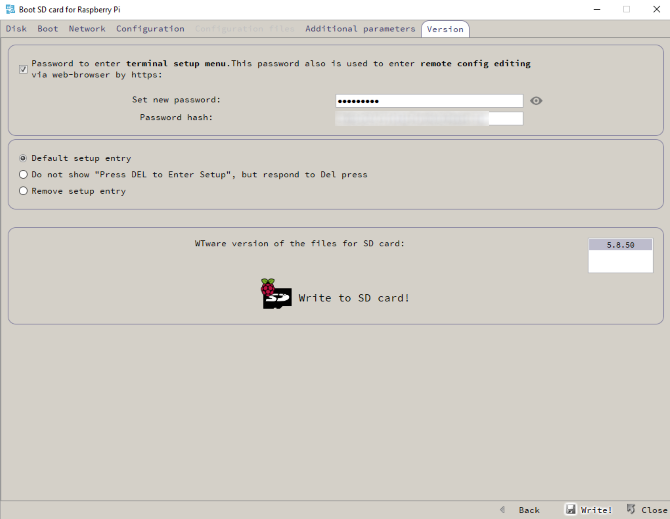
單擊是同意警告并等待數(shù)據(jù)寫入SD。
配置Raspberry Pi瘦客戶端
將圖像寫入microSD卡后,可以安全地彈出媒體并將其插入關機的Raspberry Pi中。通電后將Raspberry Pi引導到“終端管理”屏幕。
在此處,使用網絡媒體選項在WiFi無線和以太網之間進行選擇,然后適當?shù)卦O置憑據(jù)。您將需要網絡的SSID和密鑰。
如果配置文件被設置為可以正確接收,則可以轉到用于配置的連接選項。在此,再次設置無線網絡,然后確認已設置配置文件。如果不是,請切換回配置器,通過MAC地址選擇正確的終端(如終端管理屏幕中所示),然后單擊創(chuàng)建空的單個配置文件。

從這一點開始,只需登錄RDP虛擬桌面會話并開始使用Windows和Raspberry Pi上已安裝的所有應用程序。
請注意,任何現(xiàn)有Windows帳戶都可以以這種方式簽名;如果使用當前登錄Windows的同一帳戶,則將注銷。如果需要新帳戶,請在Windows機器上創(chuàng)建它們。
這是在Raspberry Pi上運行Windows的最佳方式
Raspberry Pi有許多操作系統(tǒng)可用,但是Windows不是其中之一。這是在Raspberry Pi上獲得當前Windows功能的最佳方法,而無需通過VNC或RDP進行連接。
責任編輯:wv
-
WINDOWS
+關注
關注
4文章
3555瀏覽量
89043 -
樹莓派
+關注
關注
117文章
1710瀏覽量
105778
發(fā)布評論請先 登錄
相關推薦
什么是樹莓派?樹莓派是什么架構的
瘦客戶機是什么?瘦客戶機能單獨使用嗎?
樹莓派和單片機的優(yōu)缺點是什么
如何同時在ESP8266上運行TCP客戶端和TCP服務?
MQTT客戶端棧大小分配過大而導致無法初始化怎么處理?
服務端測試和客戶端測試區(qū)別在哪
AIROC客戶端控制應用程序不起作用的原因?
新手入門如何選擇Arduino與樹莓派?





 如何將樹莓派設置為Windows瘦客戶端
如何將樹莓派設置為Windows瘦客戶端

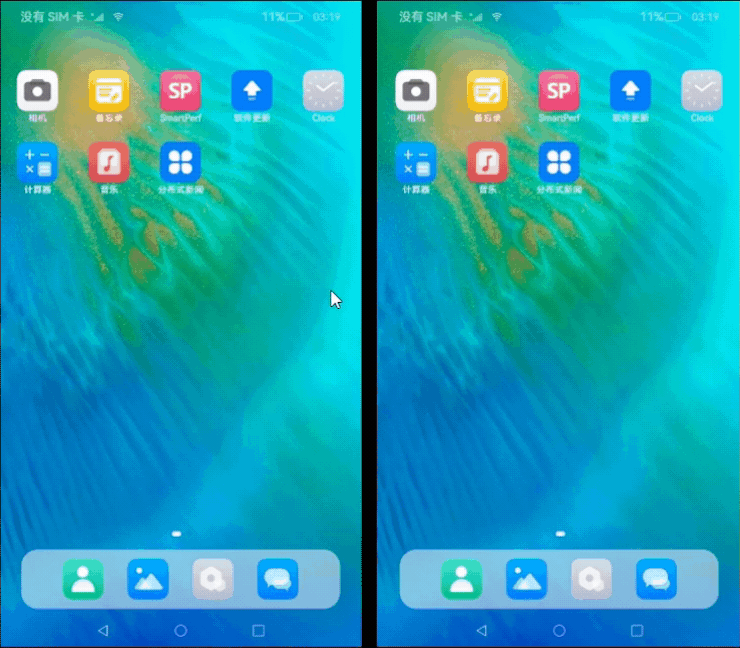










評論